自分にSkypeをインストールしていて、ビデオ通話をしたい場合 リアルタイムで、カメラを適切に設定する必要があります。 プログラムをまだダウンロードしていない場合は、インストールできます 私たちのサイトを使用して無料ですセクションを入力して選択します 必要なエントリ、それを使用してSkypeをダウンロードし、指示に従ってください プログラムは簡単にインストールできます。 そして、カメラを扱います。 
あなたがラップトップを持っている場合、ほとんどの場合、カメラは内蔵されており、必要ありません 接続も設定もありません。 あなたがPCを持っているなら、あなたは必要です Webカメラの可用性と接続を確認します。
Skypeでカメラを設定する方法:
カメラを接続するには、次のようにクリックします 「ツール—設定。」
 「ビデオ設定」を選択します。 もしあなたが 画像を参照してください-あなたはすべてをやったので、設定することができました ウェブカメラ。 代わりに、 Skypeシリーズの何かがカメラを認識しないと書かれています。 別のステップ。 下の「なし」ボックスをチェックするかどうかを確認します 「電話するときに表示する」という言葉は、 あなたの願望であり、どんな電話でも。 私を信じて、それは非常に起こります 便利です。
「ビデオ設定」を選択します。 もしあなたが 画像を参照してください-あなたはすべてをやったので、設定することができました ウェブカメラ。 代わりに、 Skypeシリーズの何かがカメラを認識しないと書かれています。 別のステップ。 下の「なし」ボックスをチェックするかどうかを確認します 「電話するときに表示する」という言葉は、 あなたの願望であり、どんな電話でも。 私を信じて、それは非常に起こります 便利です。 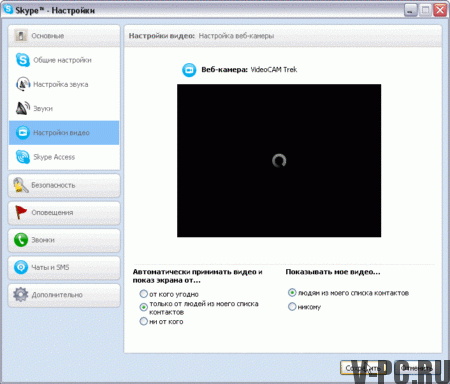 そして、Skypeのカメラが 効かない 私たちの推奨事項のいくつかは、あなたが決めるのに役立ちます。 この問題:
そして、Skypeのカメラが 効かない 私たちの推奨事項のいくつかは、あなたが決めるのに役立ちます。 この問題:
- Webカメラがコンピューターに接続されていることを確認します。
- カメラが他の場所で使用されていないことを確認します- 一度に使用できるプログラムは1つだけです-これ Skypeが表示されないかなり一般的な理由 カメラ。
- ウェブカメラの場合、ドライバーが必要です。 今、私たちはあなたと協力します デスクトップ-[スタート]ボタンをクリックします(通常は左下にあります)。 次に「コントロールパネル」-「システム」-「機器」-「ディスパッチャ デバイス。「そこにウェブカメラを探します(下の写真を参照してください。 ちなみに、正常に動作しているカメラが示されています)。 見たら ウェブカメラの行の反対側にある黄色の感嘆符は、 ドライバーをインストールする必要があります。 ドライバーはインストールされているが、カメラが Skypeが機能しない-再インストールしてください。 これを行うには、右クリックします カメラをクリックし、新しいウィンドウで「更新」を選択します ドライバー」の指示に従ってください。その後、 再びステップ。
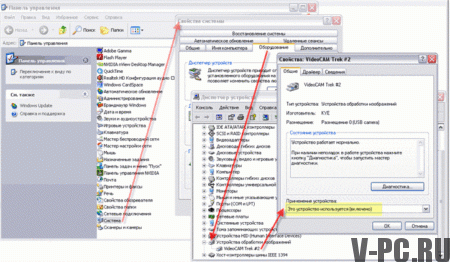
ウェブカメラの各モデルには独自のドライバーがあり、 通常、それらはそれに接続されたディスク上にあります。 おすすめも Skypeでマイクを設定する方法に関する記事。
